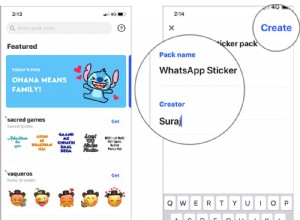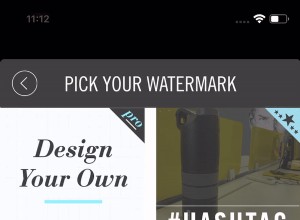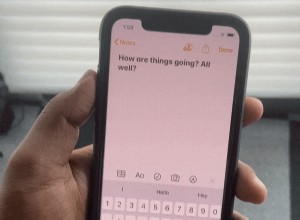على الرغم من أنك قد تعتقد أن لديك مساحة كبيرة متبقية على محرك الأقراص الثابتة بجهاز Mac ، إلا أنك ستندهش من السرعة التي يمكن أن يمتلئ بها ذلك. خاصة إذا كان لديك ملفات مكررة. سيستهلك هؤلاء كل مساحة التخزين الخاصة بك قبل أن تعرفها. ستغطي هذه المقالة سبب قيام Mac بتكرار الملفات وما يمكنك القيام به لتنظيفها.
ما هي أنواع التكرارات الموجودة
عند الحديث عن الملفات المكررة ، يوجد نوعان في الواقع:مقصود وعرضي. من المهم التمييز لأن هناك فرصة جيدة لأنك تريد الاحتفاظ بهذه الملفات المكررة عمدًا.
- التكرارات المتعمدة هي الملفات التي أنشأت عدة نسخ احتياطية منها أو تحتاج إلى حفظها في مجلدات مختلفة. ولكن نظرًا لأن هذه الملفات لها نفس الاسم ، فسيراها أي تطبيق على أنها ملفات غير مرغوب فيها.
- التكرارات غير المقصودة هي ملفات ربما تكون قد نزلتها عدة مرات أو لا تقصد حفظها في مواقع مختلفة. الملفات التي تحتاج فقط إلى نسخة واحدة منها ، ولكن نظرًا لأنك قمت بحفظها في مجلدات مختلفة عبر محرك الأقراص الثابتة ، فإنها تستهلك الآن مساحة فقط.
لماذا لديك ملفات مكررة على جهاز Mac؟
يمكن أن تحدث التكرارات لعدة أسباب مختلفة. قرأت عن بعضها في وقت سابق. في معظم الأحيان ، يتسبب المستخدم في الملفات المكررة. ولكن ما لم تبذل جهدًا مستمرًا للبقاء مطلعًا على هذه الأشياء ، فإن الملفات المكررة هي مجرد جزء من استخدام جهاز Mac الخاص بك.
لماذا لديك موسيقى وقوائم تشغيل مكررة في iTunes
الآن ، عندما يتعلق الأمر بالموسيقى وقوائم التشغيل التي لديك في iTunes ، فهناك عدة أسباب فريدة لوجود نسخ مكررة. الأسباب الأكثر شيوعًا هي أن لديك إصدارات مختلفة من نفس الأغنية أو ظهور نفس الإصدار في ألبومات مختلفة. على سبيل المثال ، قد تحتوي أغنية على إصدار ألبوم ونسخة فردية ونسخة صوتية وربما نسخة حية.
على الجانب الآخر من ذلك ، إذا كانت لديك قوائم تشغيل مكررة ، فعادةً ما يكون ذلك نتيجة لمزامنة iPhone أو iPod أو iPad مع أجهزة كمبيوتر متعددة. في الواقع ، يمكن أن تتسبب مزامنة جهازك مع أجهزة كمبيوتر متعددة في حدوث العديد من المشكلات مثل الملفات المكررة ، وهذا هو سبب عدم تشجيعها بشكل عام.

كيفية إزالة الملفات المكررة على نظام التشغيل Mac
قد تكون إزالة الملفات المكررة شاقة بعض الشيء ، ولكن إليك بعض النصائح التي نأمل أن تجعلها أكثر قابلية للإدارة بالنسبة لك.
1. البحث في ملفاتك يدويًا
سيستغرق استعراض جميع الملفات الموجودة على جهاز الكمبيوتر الخاص بك بعض الوقت. ولكن يمكنك دائمًا إنشاء مجلد ذكي في Finder لتسهيل الأمر عليك. إليك كيفية البدء في استخدام المجلدات الذكية:
- افتح نافذة Finder جديدة.
- انقر فوق ملف> مجلد ذكي جديد.
- حدد هذا Mac.
- في الزاوية العلوية اليسرى ، انقر فوق +.
- قم بتغيير القائمة المنسدلة الأولى إلى النوع.
- بعد ذلك ، اضبط القطرة الثانية على أي من أنواع الوسائط المدرجة.
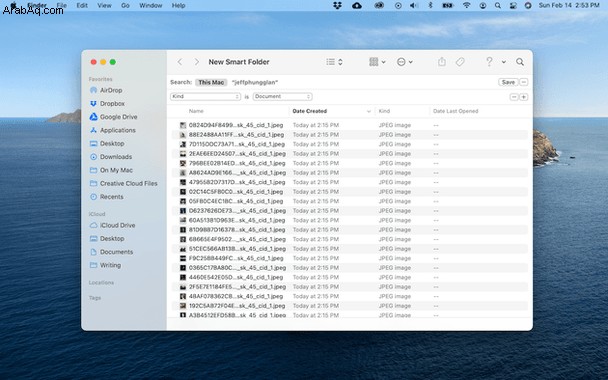
نظرًا لأنه من المحتمل أن يكون للملفات المكررة نفس الاسم ، انقر فوق عمود الاسم لتنظيم ملفاتك بترتيب أبجدي. سيجعل ذلك من السهل تحديد التكرارات أثناء التمرير خلالها. عند الانتهاء من البحث في أحد أنواع الوسائط ، ما عليك سوى تغيير القائمة المنسدلة الثانية.
2. استخدام مكتشف مكرر الجوزاء 2
أسهل قليلاً من البحث يدويًا في ملفاتك هو استخدام أداة البحث عن النسخ ، الجوزاء 2. سيقوم بفحص محرك الأقراص الثابتة بأكمله أو فقط تحديد المجلدات التي تبحث عن التكرارات ثم يساعدك على التخلص منها بسرعة. بمجرد تنزيل Gemini 2 وتثبيته ، هذا هو مدى سهولة استخدامه:
- قم بتنزيل وفتح Gemini 2.
- انقر فوق +> مجلد الصفحة الرئيسية> اختيار.
- بعد ذلك ، انقر على "البحث عن التكرارات".
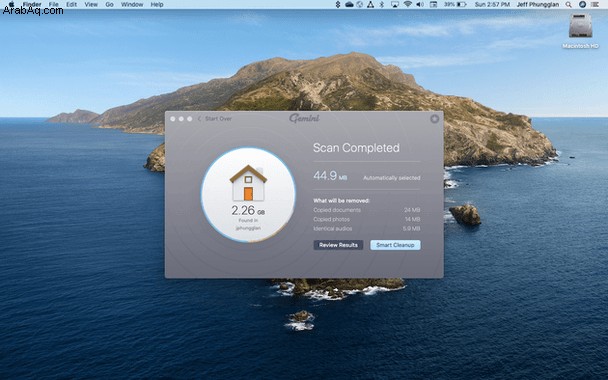
سيقوم الجوزاء 2 بعد ذلك بالبحث عن التكرارات. عند انتهاء الفحص ، يمكنك النقر فوق مراجعة النتائج لتصفح الملفات بنفسك. أو يمكنك السماح لخوارزمية Gemini 2 بتحديد أفضل إصدار وحذف جميع النسخ الأخرى بالضغط على زر Smart Cleanup.
إذا كنت تبحث عن إخلاء مساحة على محرك الأقراص الثابتة بجهاز Mac ، فمن المهم أن تتذكر أنه بعد استخدام Gemini 2 ، ستحتاج إلى تفريغ سلة المهملات. وإلا ، فستظل هذه الملفات تستخدم مساحة على جهاز الكمبيوتر.
3. إظهار النسخ المكررة في iTunes / Music
لقد قرأت سابقًا عن جميع الإصدارات المختلفة للأغنية التي قد تكون لديك على جهاز الكمبيوتر الخاص بك. اعتمادًا على مدى إعجابك بهذا المسار ، قد ترغب في الاحتفاظ بكل هذه الإصدارات. ولكن إذا لم تفعل ذلك ، فهناك ميزة تجعل من السهل رؤية كل تلك الأغاني المكررة.
بدءًا من macOS Catalina ، أعادت Apple تسمية iTunes باسم تطبيق الموسيقى. لكن هذه الإرشادات الخاصة بإظهار النسخ المكررة تنطبق على كليهما:
- افتح iTunes أو تطبيق الموسيقى.
- انقر فوق ملف> مكتبة> إظهار العناصر المكررة.
- حدد الأغنية (الأغاني) التي تريد حذفها.
- انقر بزر الماوس الأيمن أو اضغط باستمرار على Control ثم انقر.
- بعد ذلك ، انقر على "حذف من المكتبة".
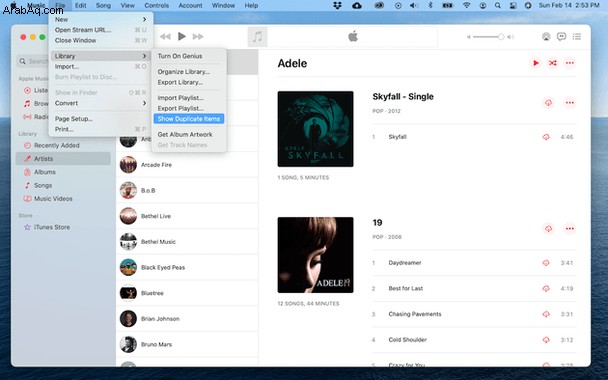
4. تخلص من الصور المكررة باستخدام الألبومات الذكية
الصور هي منطقة أخرى قد يكون لديك نسخ مكررة. سواء قمت بتحرير صورة أو تنزيل الصورة نفسها عدة مرات ، يحاول تطبيق الصور منع التكرارات ، لكنها تتسلل أحيانًا. ولكن ، على غرار المجلدات الذكية في Finder ، يمكنك استخدام الألبومات الذكية لمساعدتك في اكتشاف تلك التكرارات. تساعد الألبومات الذكية في تضييق نطاق مكتبتك بالكامل ، لذا فأنت تمر فقط بمجموعة صغيرة من الصور وليس الآلاف الموجودة في مكتبتك على الأرجح.
اتبع هذه التعليمات لبدء استخدام الألبومات الذكية:
- افتح الصور على جهاز Mac.
- انقر فوق ملف> ألبوم ذكي جديد.
- في النافذة المنبثقة ، قم بتسمية الألبوم الذكي الخاص بك وتعيين معايير التصفية.
- حدد الصور التي تريد حذفها.
- انقر بزر الماوس الأيمن (أو اضغط باستمرار على Command وانقر) على أي من هذه الصور ، ثم انقر على حذف.
- ستظهر نافذة. انقر فوق حذف للتأكيد.
- في الشريط الجانبي ، انقر على "المحذوفة مؤخرًا".
- انقر على "حذف الكل" أعلى الزاوية اليسرى.
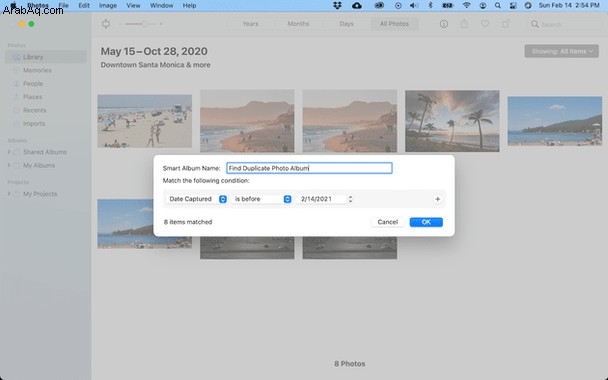
التكرارات هي مجرد جزء من استخدام جهاز الكمبيوتر الخاص بك. مهما حاولت أن تكون مجتهدًا ، لا يمكن تجنبها في بعض الأحيان. وإذا لم يكن لديك نظام لتنظيفها بشكل دوري ، فسوف تستهلك الكثير من مساحة القرص الصلب. نأمل أن تكون هذه المقالة قد ساعدتك في إعطائك بعض النصائح للحفاظ على نظافة تخزين Mac.